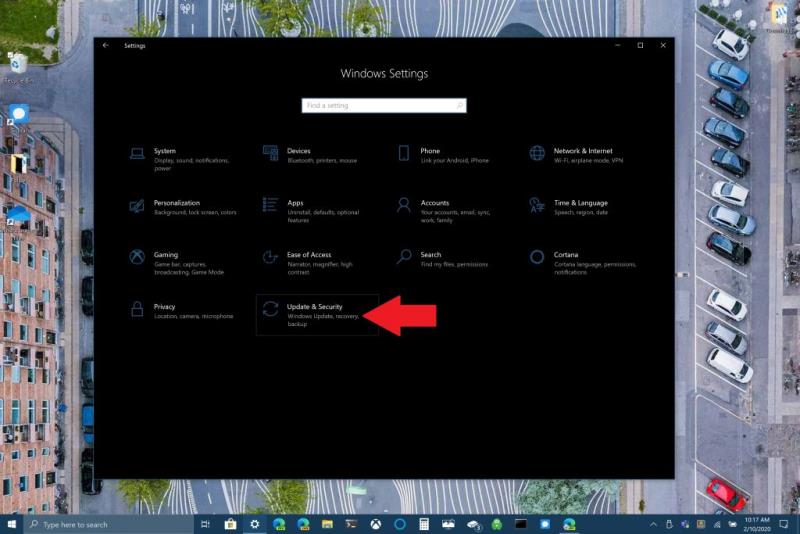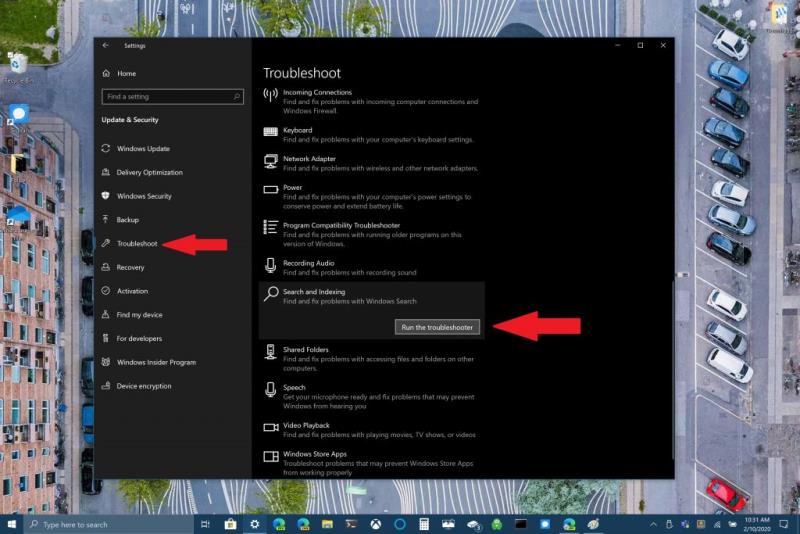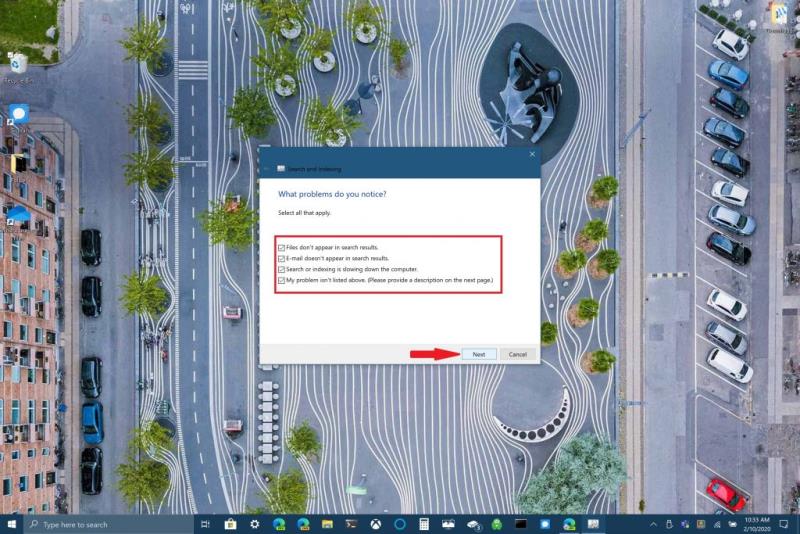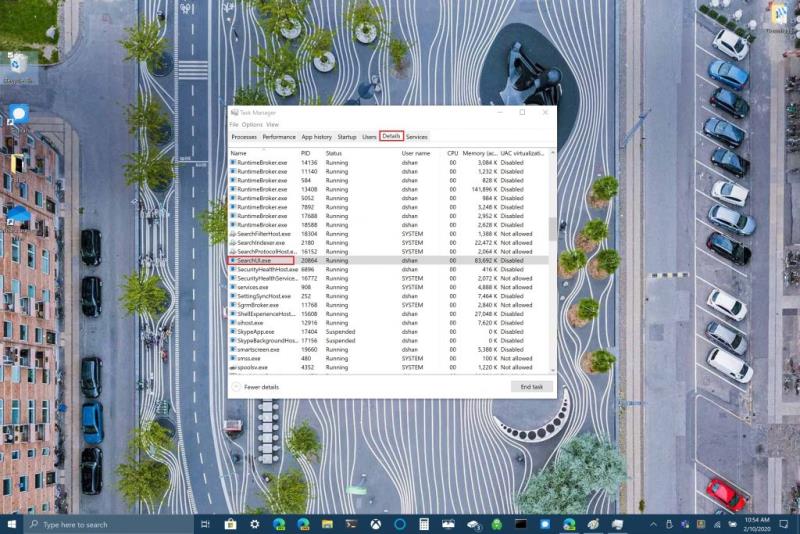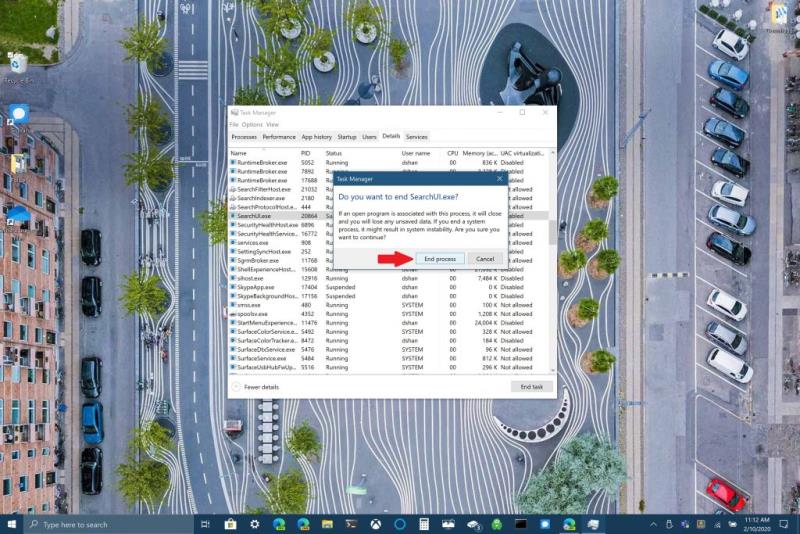Ево корака које морате да пратите да бисте поправили претрагу у оперативном систему Виндовс 10:
1. Идите на Виндовс подешавања и изаберите Ажурирање и безбедност
2. Идите на Решавање проблема > Претрага и индексирање и изаберите Покрени алатку за решавање проблема
3. Пратите упутства за решавање проблема да бисте најбоље указали на проблем са Виндовс претрагом који имате
Чини се да је најновије ажурирање за Виндовс 10 покварило поље за претрагу у оперативном систему Виндовс 10. Многи корисници Виндовс 10 су доживели проблем прошле недеље , али Мицрософт каже да је решио проблем. Међутим, Бред Семс са Тхурротт.цом је изразио свој проблем са навођењем Виндовс Сеарцх-а да одговори.
Поново сам покренуо и угасио претрагу више пута...ово је још увек покварено :/ пиц.твиттер.цом / МАеУСПдеМК
— Бред Семс (@бдсамс) 10. фебруар 2020
Иако многи одговори на Самсов твит предлажу преузимање и покретање Виндовс Сеарцх скрипте преко ПоверСхелл-а , постоје и друге опције да се Виндовс Сеарцх поново покрене и покрене на Виндовс 10.
Лично, наишао сам на то да се Виндовс оквир за претрагу не појављује само неколико пута, тако да није толико иритантан за мене као што може бити за друге кориснике Виндовс 10. Хајде да погледамо исправке доступне за Виндовс Сеарцх.
Покрените Виндовс Сеарцх алатку за решавање проблема
1. Идите на Виндовс подешавања и изаберите Ажурирање и безбедност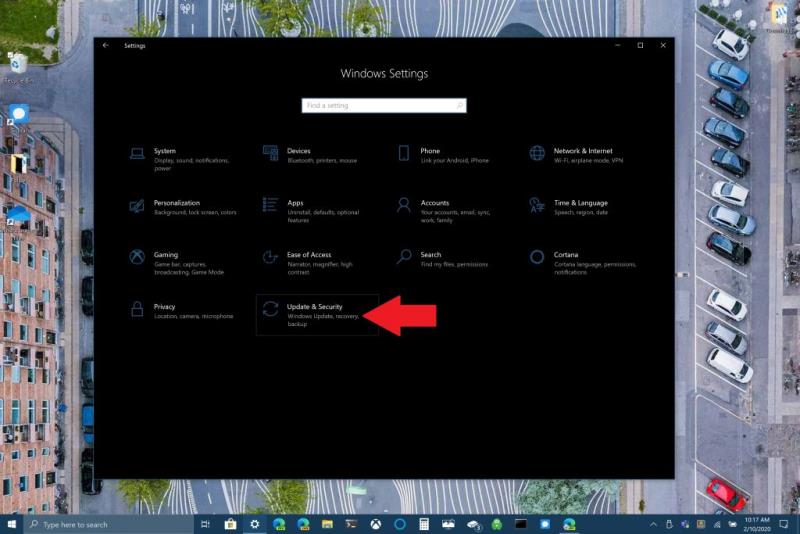
2. Идите на Решавање проблема > Претрага и индексирање и изаберите Покрени алатку за решавање проблема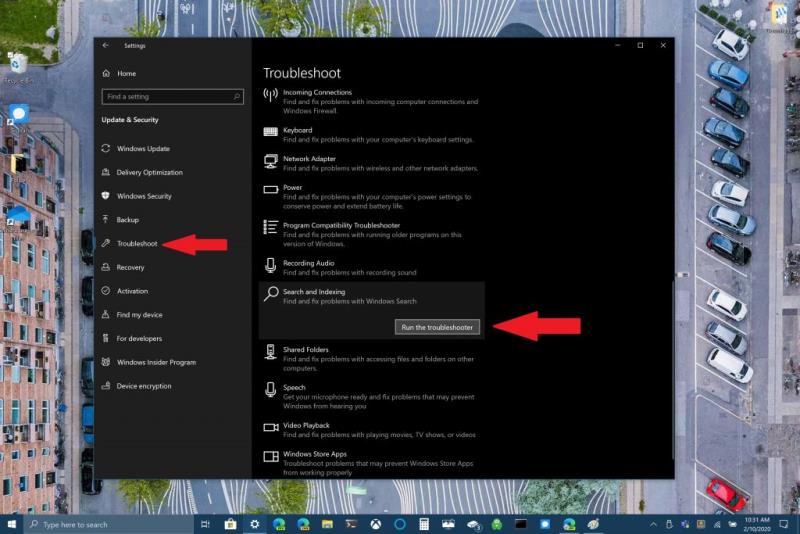
3. Следите упутства алатке за решавање проблема да бисте најбоље указали на проблем Виндовс Сеарцх који имате 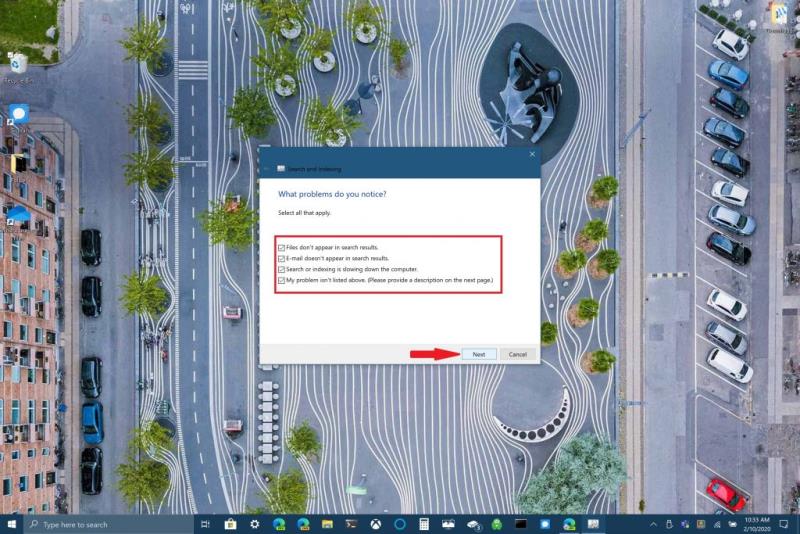
Алтернативно, можете користити командну линију да покренете и алатку за решавање проблема. Држите дугме са Виндовс логотипом + Р да бисте отворили командну линију. Изрежите и налепите следећи ред у командну линију:
мсдт.еке -еп ВиндовсХелп ид СеарцхДиагностиц
Одавде изаберите све проблеме који се односе на ваш Виндовс 10 уређај. Виндовс алатка за решавање проблема ће покушати да аутоматски открије и реши све проблеме које имате.
Поново покрените Виндовс Сеарцх или ваш Виндовс 10 уређај
Друга опција која је доступна за поправљање Виндовс претраге је да прекинете СеарцхУИ процес у Таск Манагер-у да бисте поново покренули Виндовс претрагу у оквиру Виндовс 10. Следите ове кораке:
1. Истовремено притисните и држите Цтрл+Алт+Дел , а затим изаберите Менаџер задатака
2. У прозору Менаџер задатака изаберите Детаљи као што је назначено и изаберите СеарцхУИ.еке
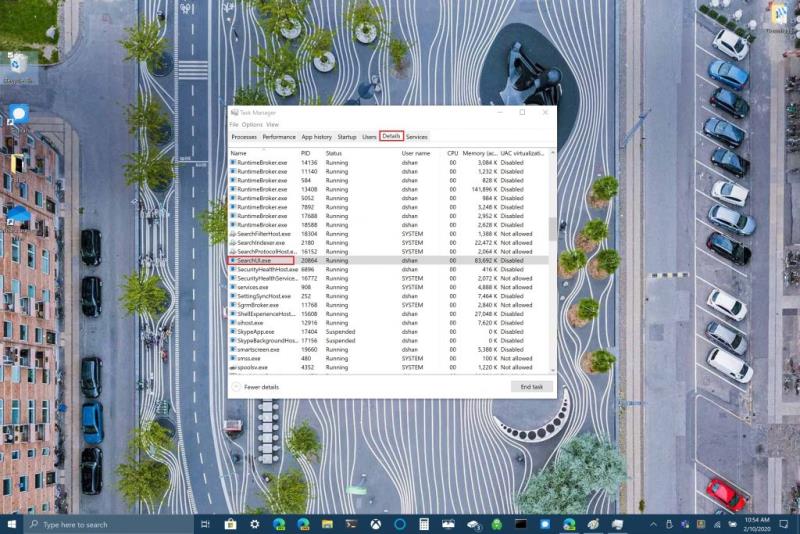
3. Десним тастером миша кликните на СеарцхУИ.еке и изаберите Заврши задатак . Виндовс 10 ће од вас поново затражити да прекинете СеарцхУИ.еке , потврдите избором Заврши процес .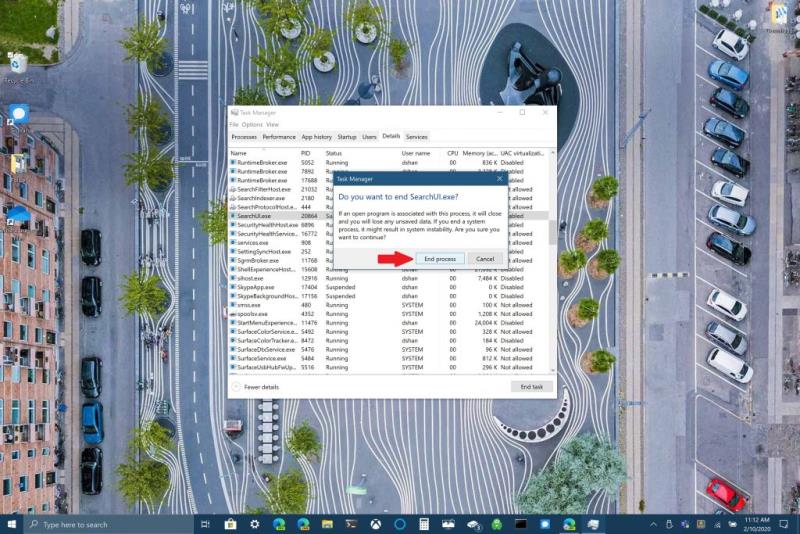
Виндовс претрага ће се аутоматски поново покренути следећи пут када будете тражили било шта у оперативном систему Виндовс 10. Ако ово не помогне да поправите Виндовс претрагу, можда ћете морати да поново покренете свој Виндовс 10 уређај. Понекад поновно покретање вашег Виндовс 10 уређаја може помоћи при завршетку инсталације било којих ажурирања за Виндовс 10 на чекању или ће вашем уређају можда требати само брзо поновно покретање.
Проверите да ли постоје ажурирања за Виндовс 10
Коначно, можете да проверите да ли ваш уређај има сва најновија ажурирања за Виндовс 10. Ако сте управо наишли на овај водич, могуће је да је Мицрософт објавио исправку за Виндовс Сеарцх у недавном ажурирању. Често је то ажурирање које може узроковати да се неке функције оперативног система Виндовс 10 покваре или не раде доследно. У зависности од подешавања вашег Виндовс 10 рачунара, провера ажурирања може бити једина ствар која вас спречава да решите проблем који вас може излудити.
Да ли сте наишли на проблеме са Виндовс претрагом? Да ли имате поправку која овде није поменута? Јавите нам у коментарима.